下载
- 下载最新的VirtualBox
到页面https://www.virtualbox.org/wiki/Downloads页面下载VirtualBox - 迅雷下载centoshttp://mirrors.cqu.edu.cn/CentOS/7/isos/x86_64/CentOS-7-x86_64-DVD-1708.iso,笔者下载的为CentOS-7-x86_64-DVD-1708.iso
安装Centos
- 新建虚拟机,因为Centos其实是RedHat的克隆版,所以版本类型选择RedHat(64-bit)
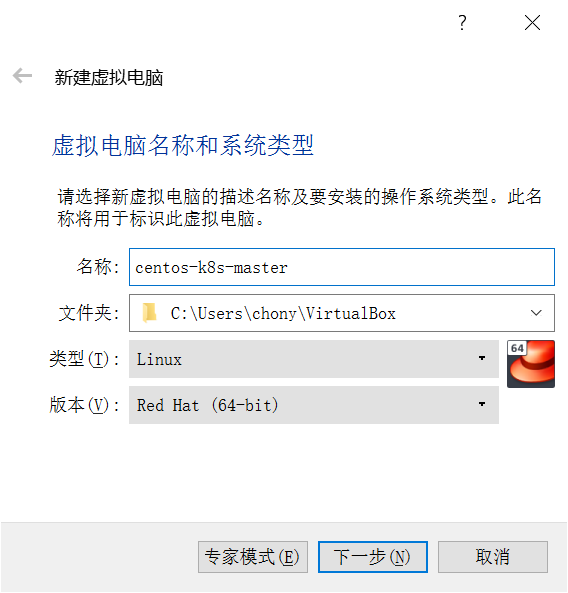
- 下一步,内存设置,内存不能少于2G,
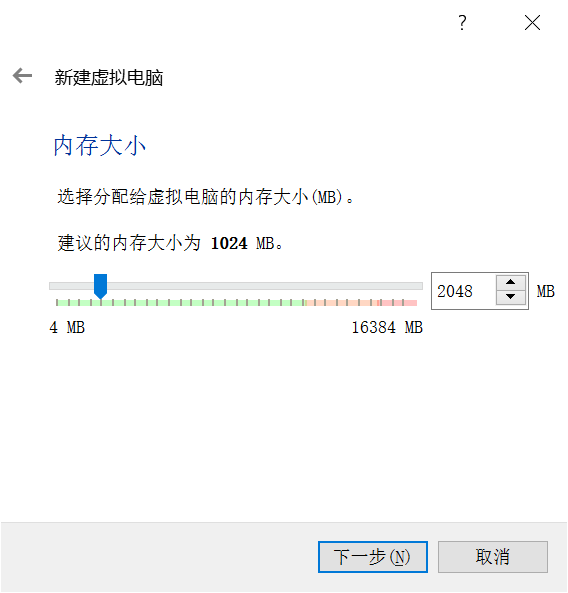
- 下一步,新建虚拟硬盘,32G差不多了
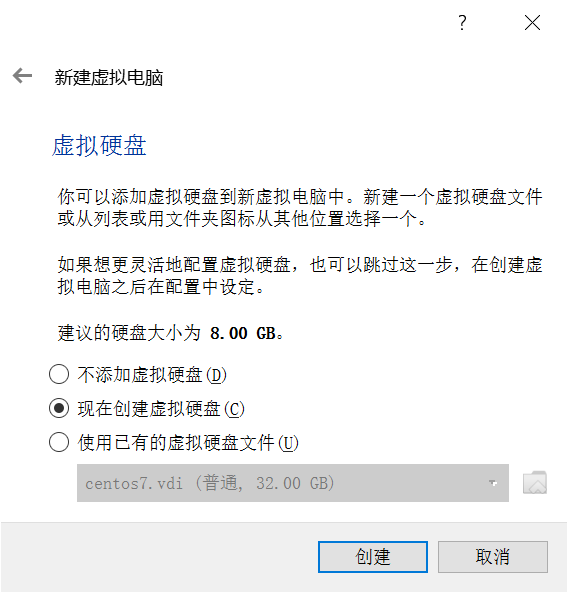
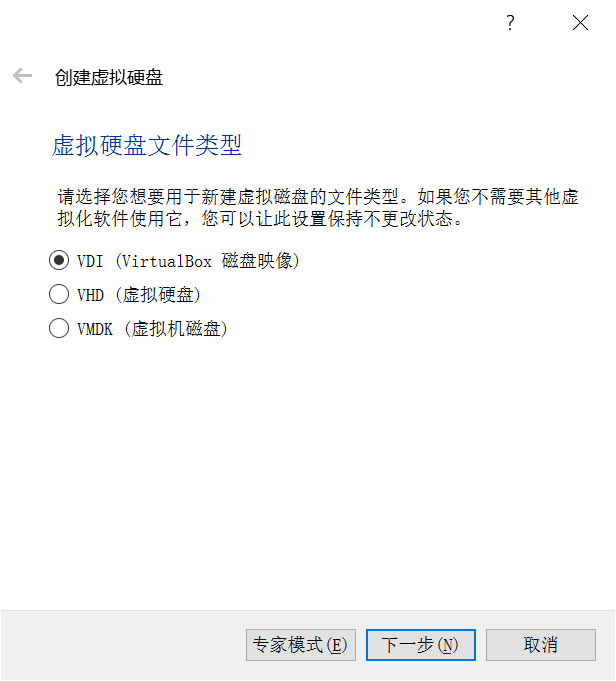
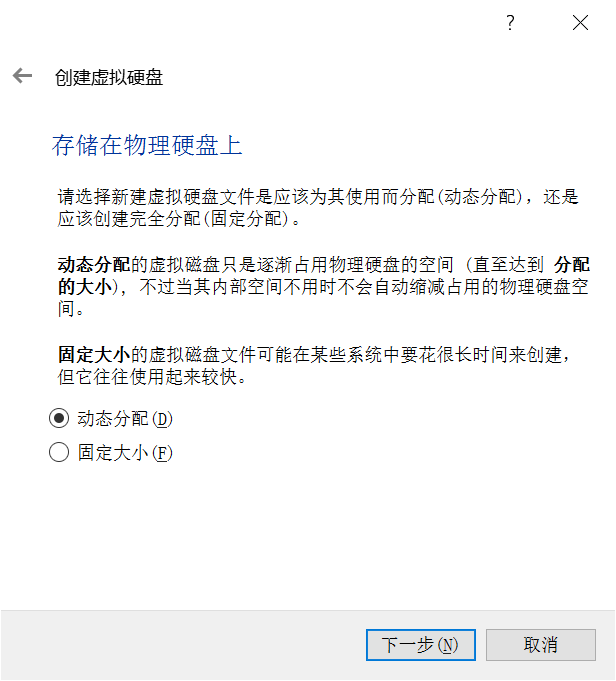
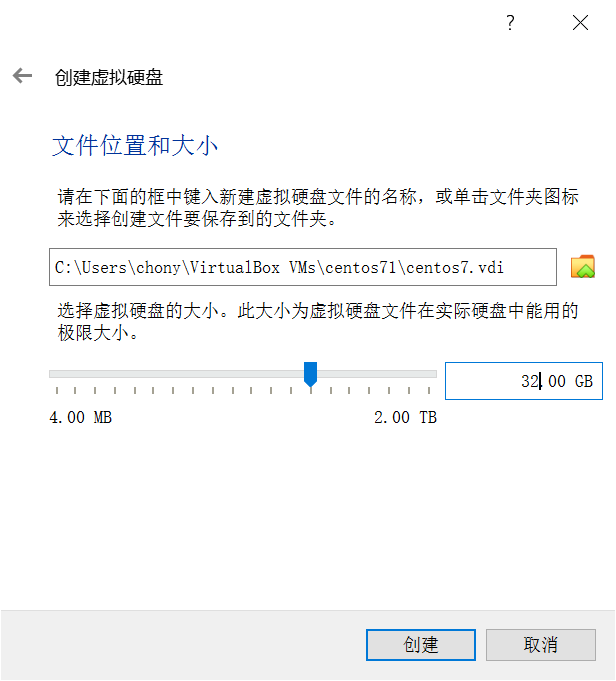
- 点击创建完成
- 配置,系统->处理器,处理器数量至少为2
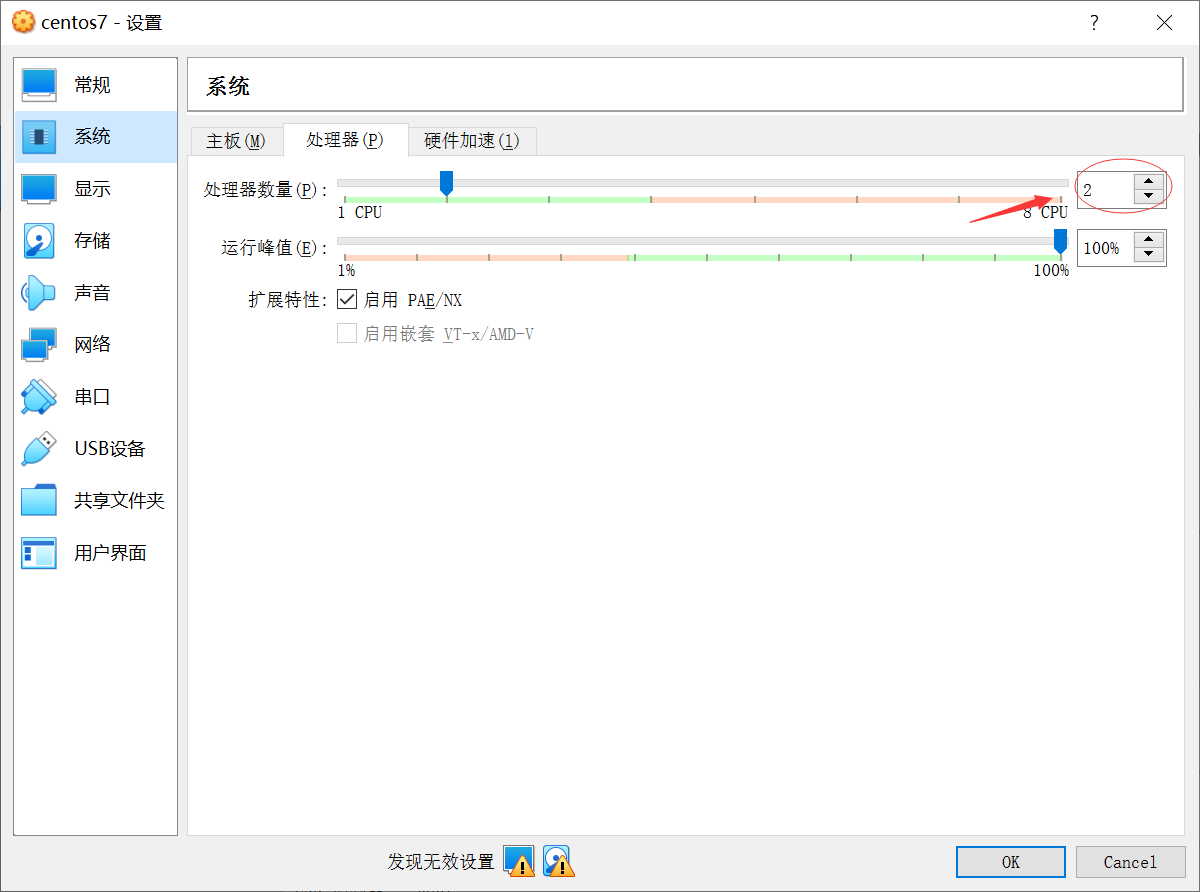
- 配置,系统->存储,点击添加虚拟光驱,注册加载Centos7镜像
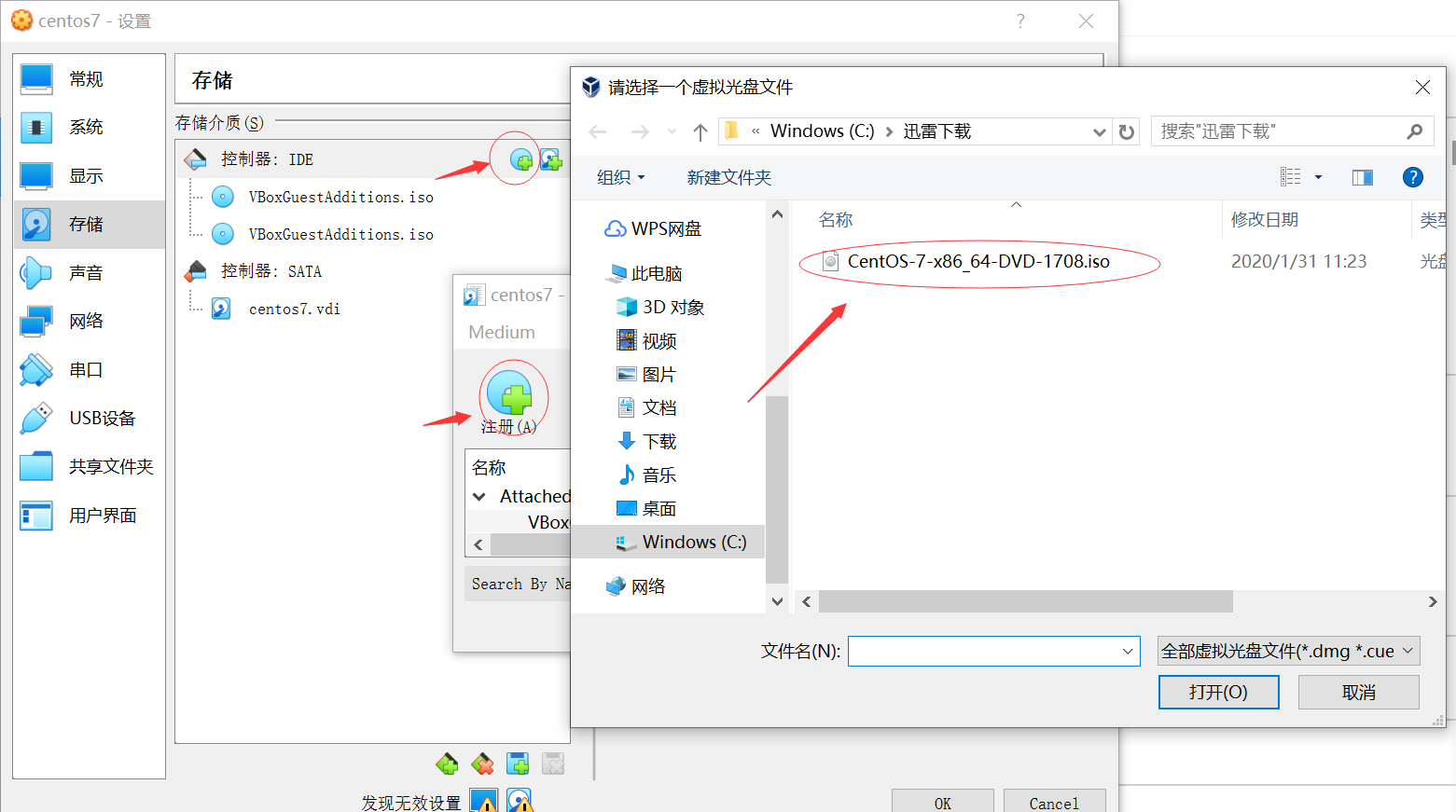
- 配置,系统->屏幕,设置显卡控制器为VBoxVGA,否则进入Centos7图形界面后有时会鼠标会失控。
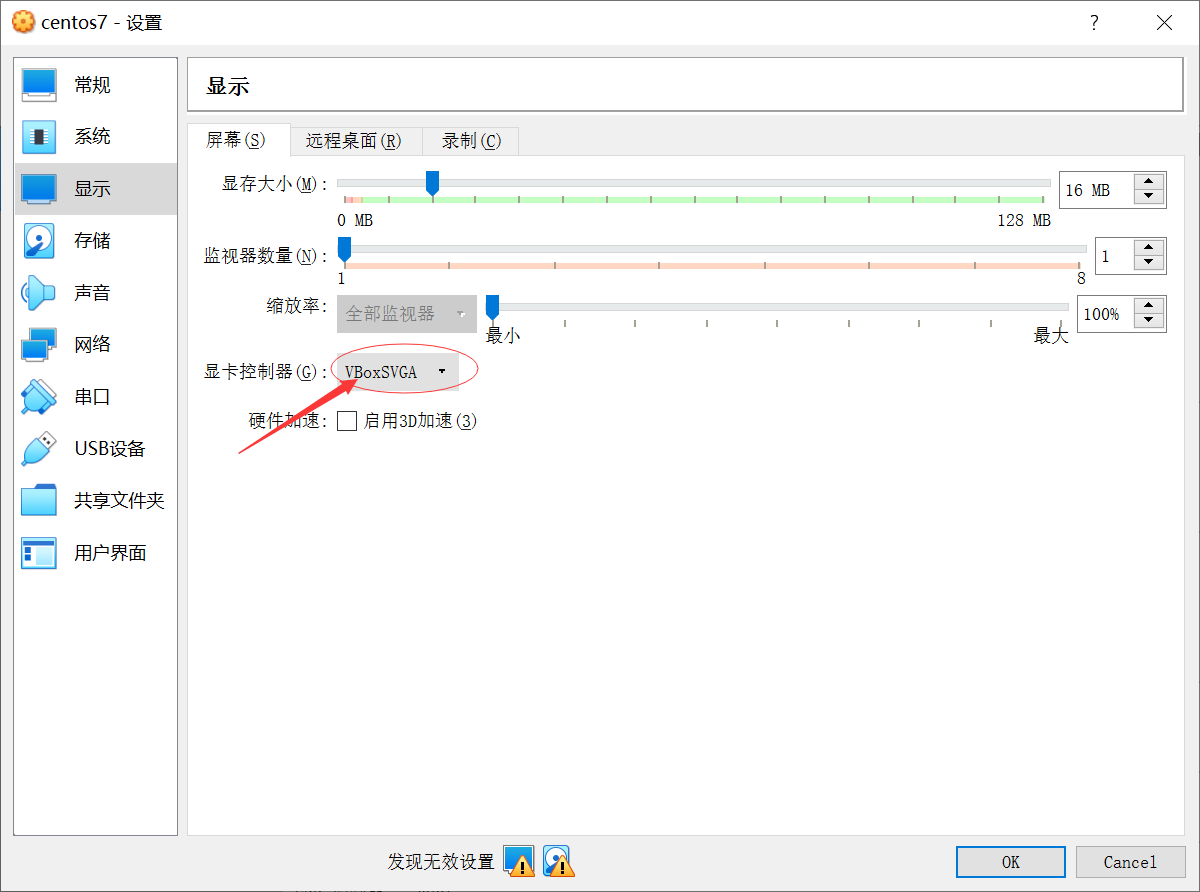
- 双击安装centos
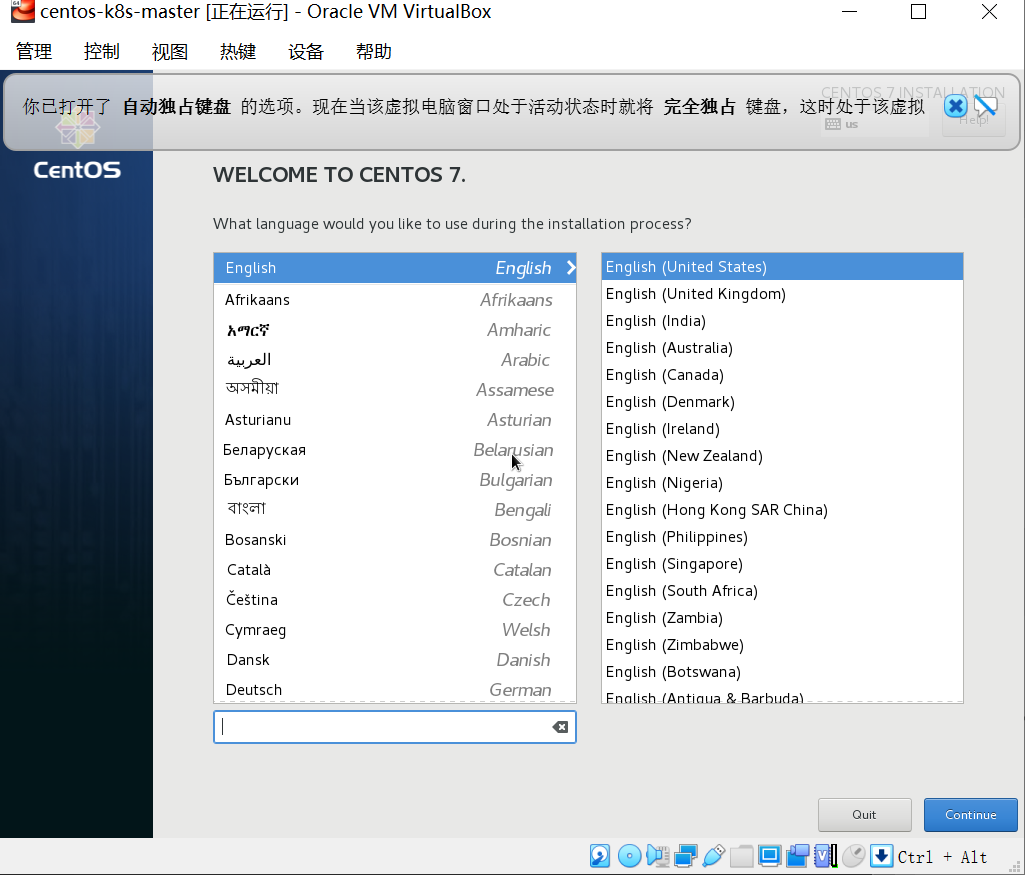
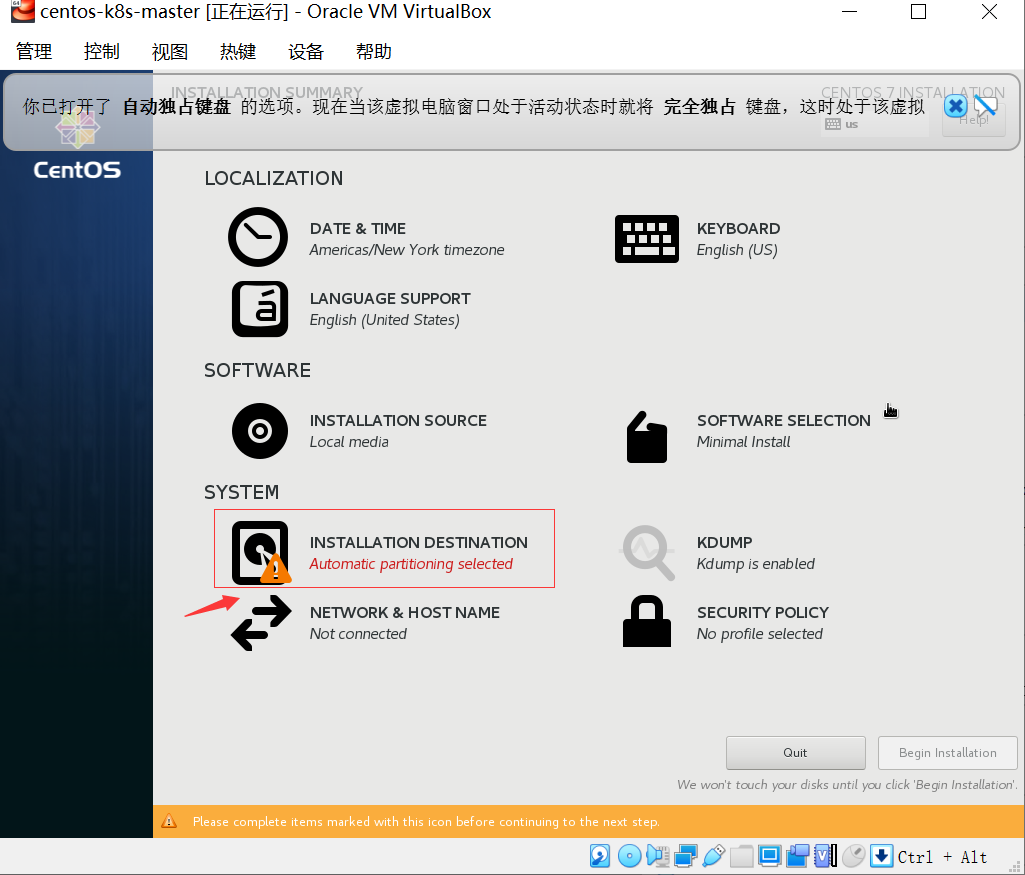
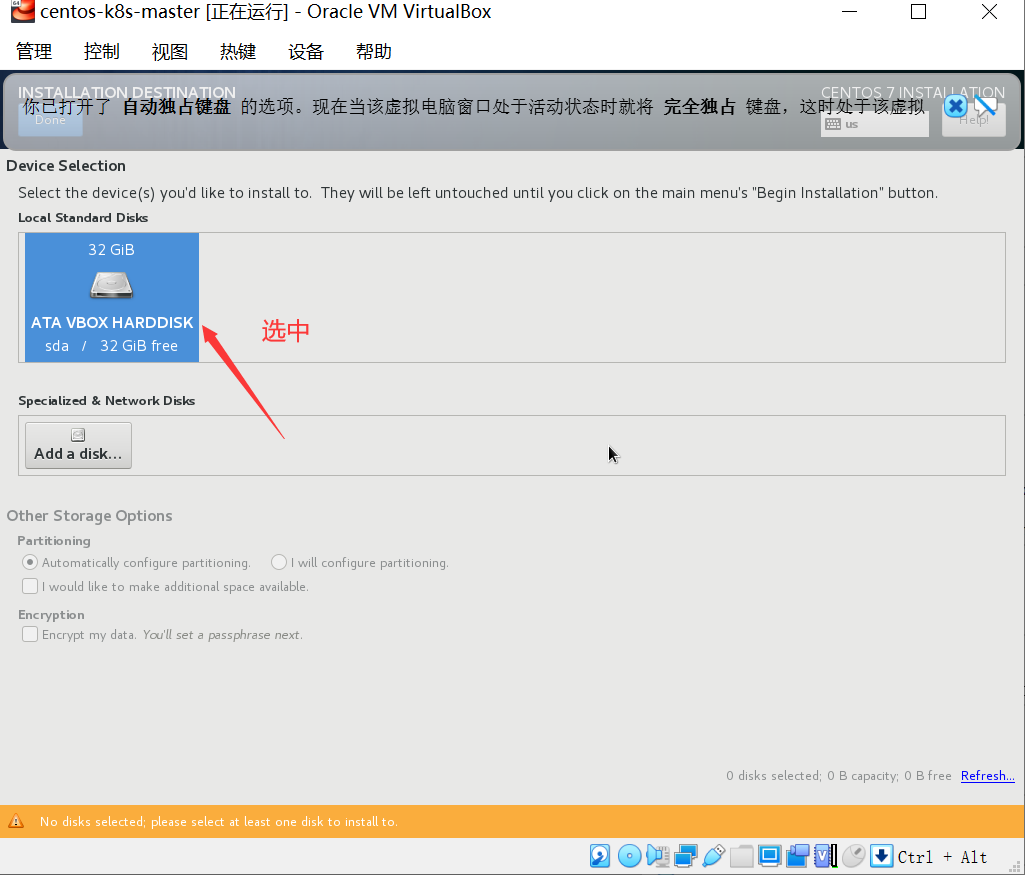
- 安装过程注意点:【SOFTWARE SELECTION】
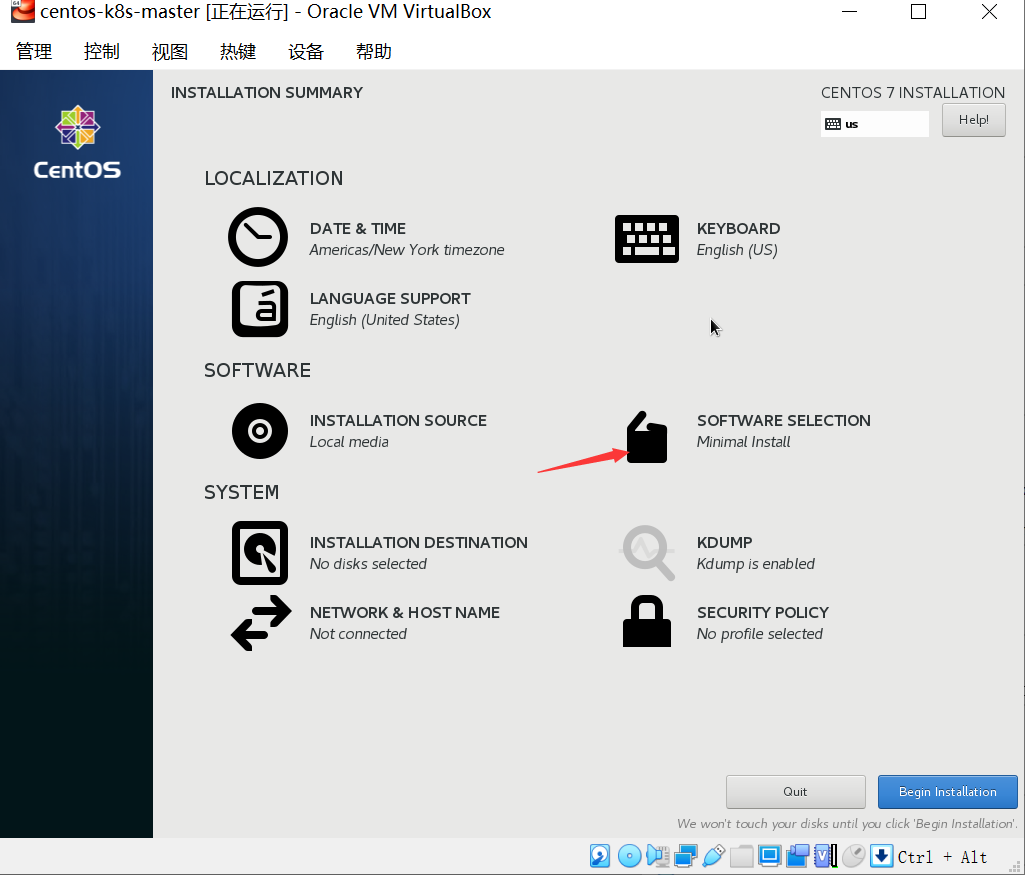
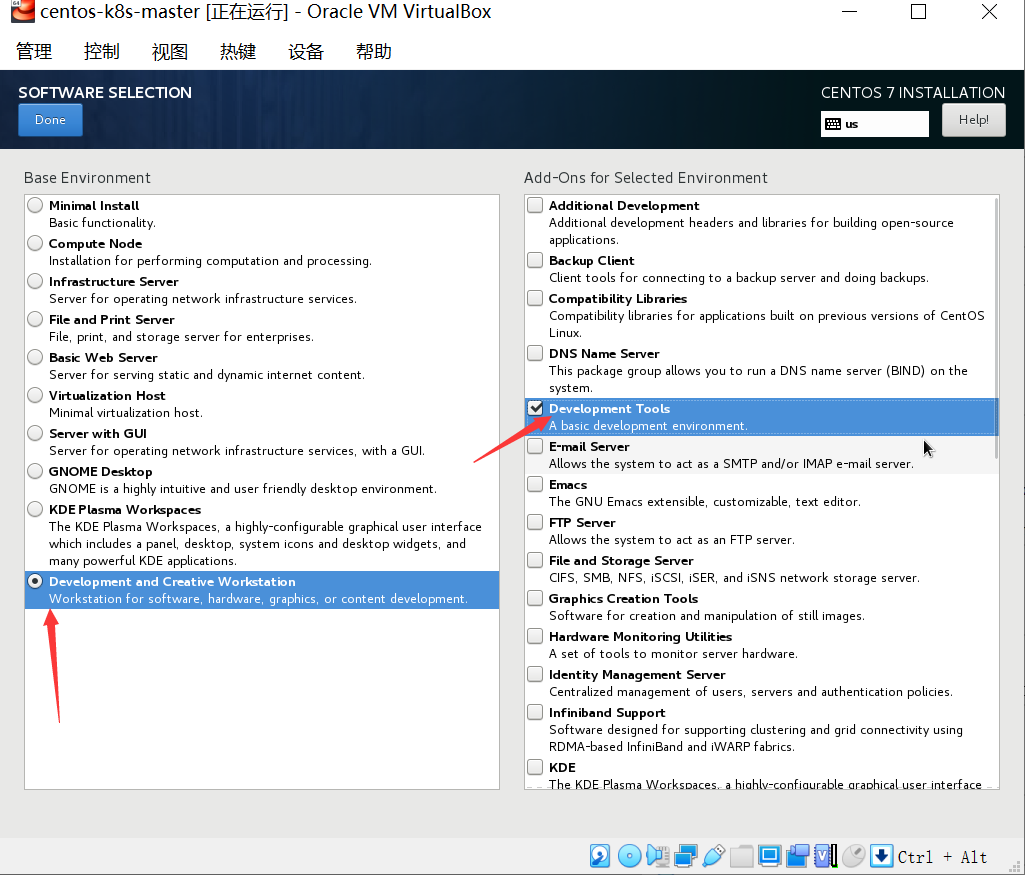 ,【NETWORK&HOSTNAME】中要打开网络(否则enp0s3网卡不可用,winscp远程连接会失败),
,【NETWORK&HOSTNAME】中要打开网络(否则enp0s3网卡不可用,winscp远程连接会失败),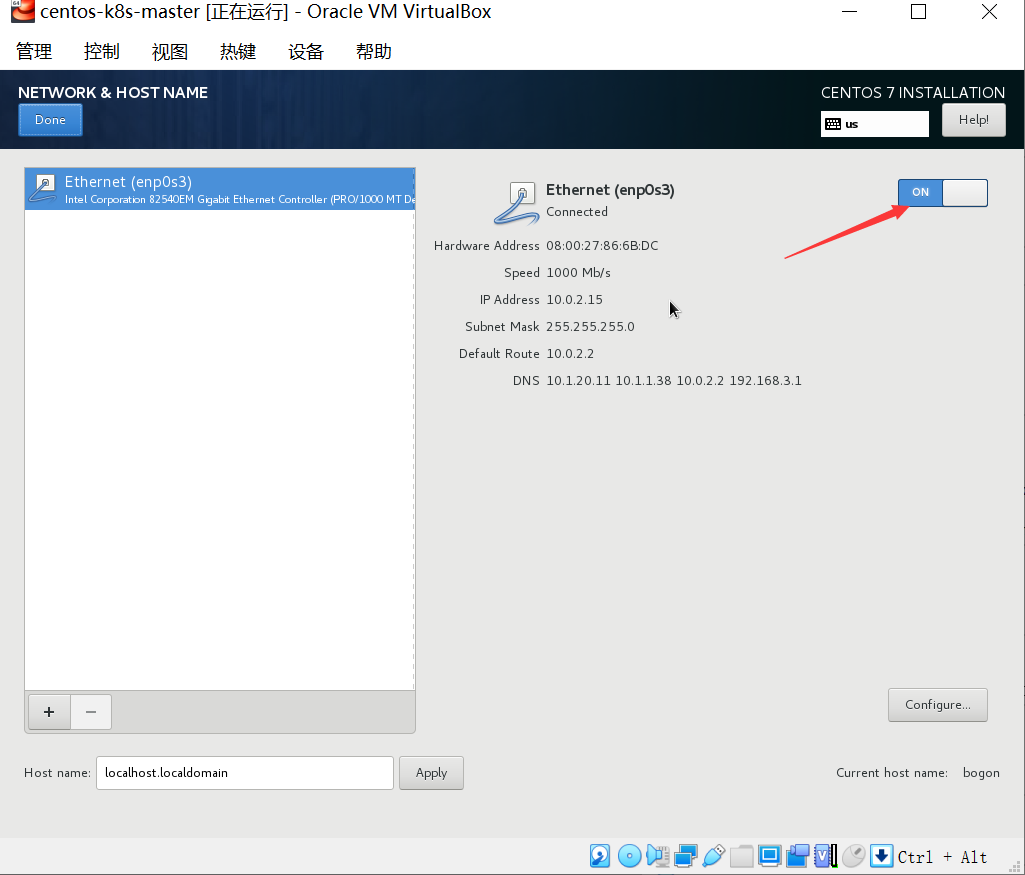 点击开始安装,在安装过程中,给root设置一个简单的密码
点击开始安装,在安装过程中,给root设置一个简单的密码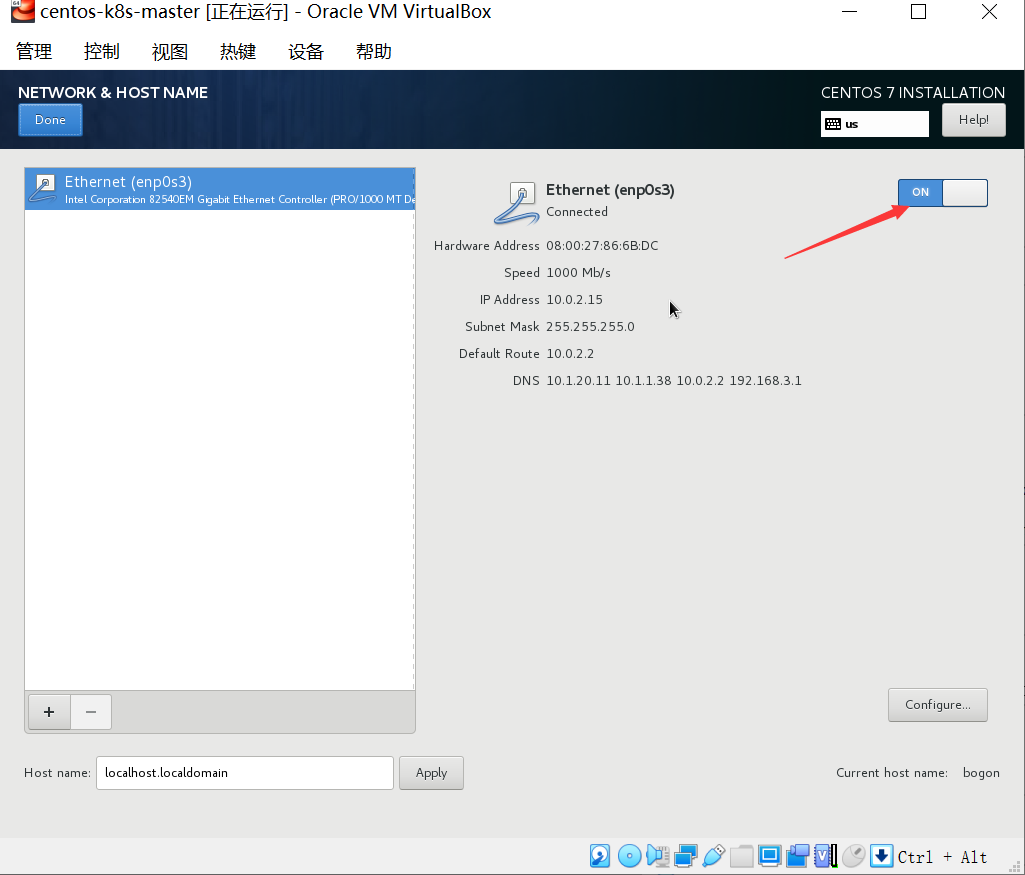
- 配置centos,在virtualbox菜单【设备】点击【安装增强功能】,然后虚拟机内出现了一个虚拟光驱,点击RUN,运行它。安装期间最好别做其他操作,需要等大约2-3分钟,直到系统提示你可以关闭窗口。安装完毕
- 关闭图形界面打开终端,确保当前是root用户。通过如下命令切换默认的登录方式:
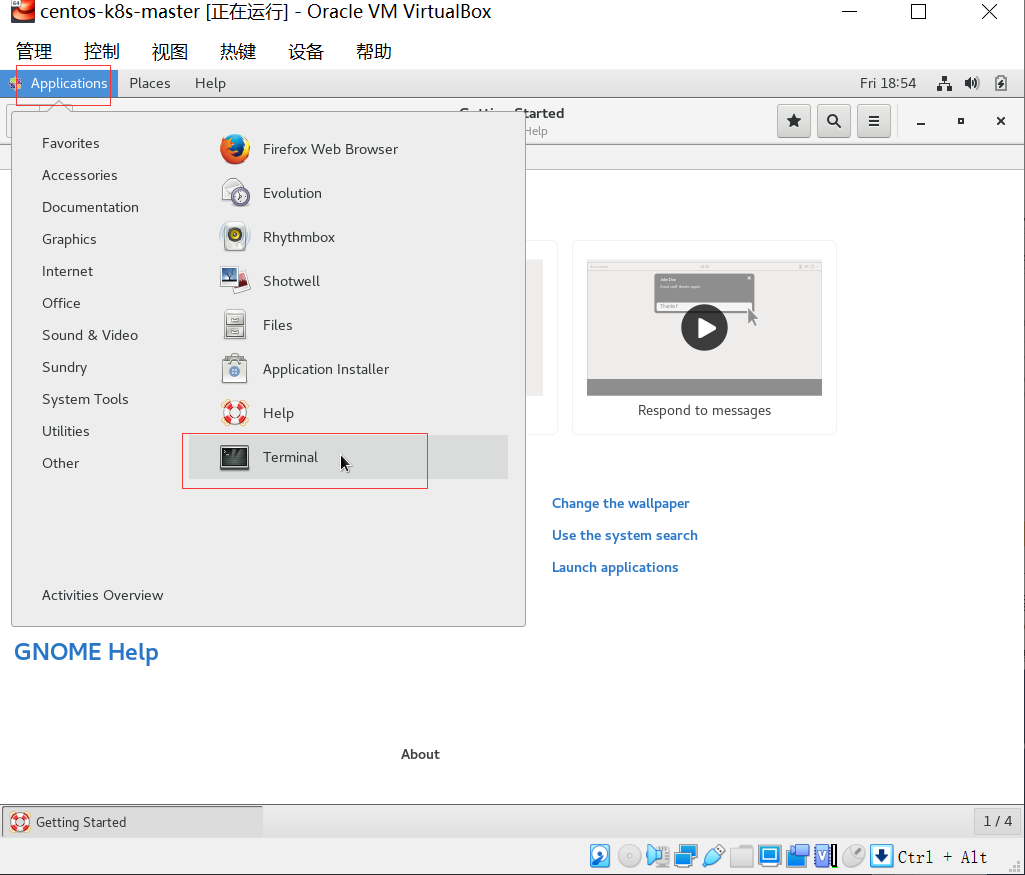
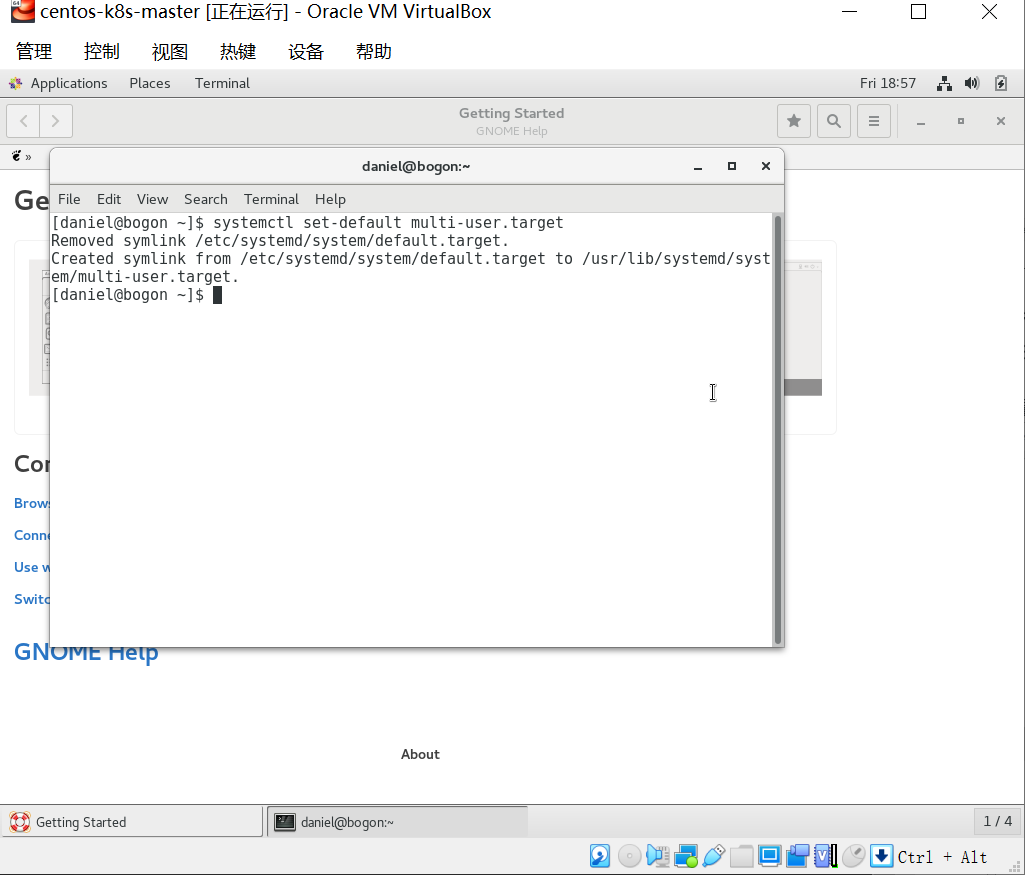
- 命令模式
systemctl set-default multi-user.target - 图形模式
systemctl set-default graphical.target
- 设置共享文件夹
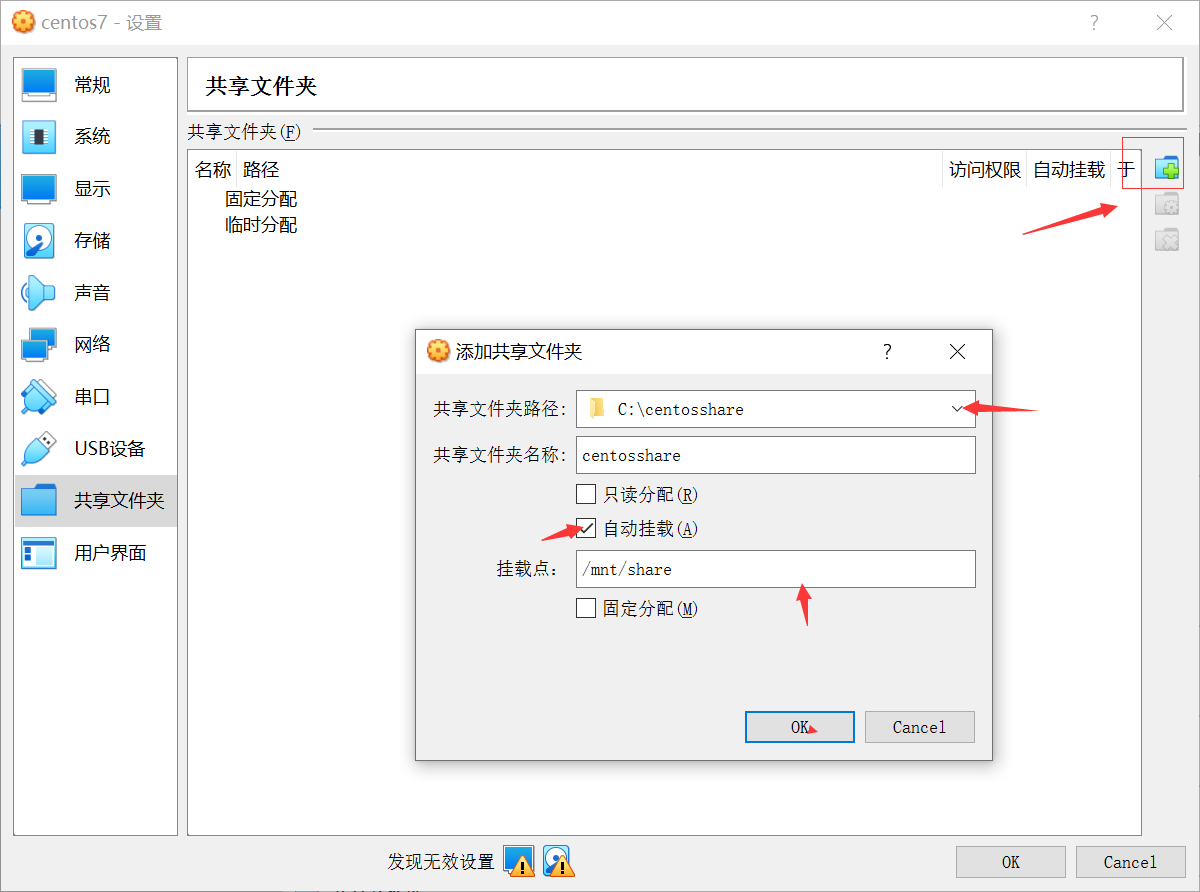
- 设置ssh端口转发,9001->22
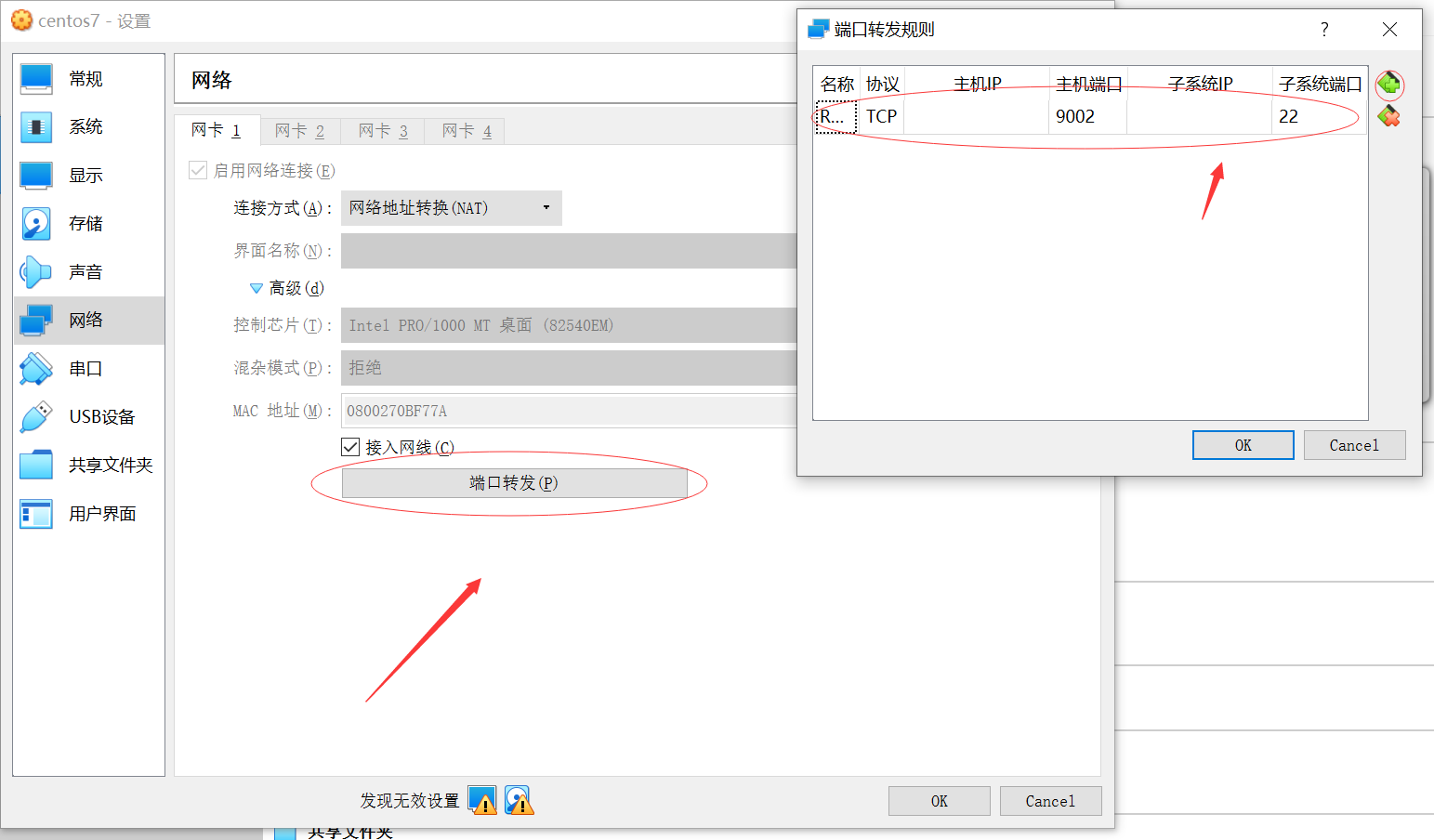
- 启动虚拟机后,用winscp登录一下
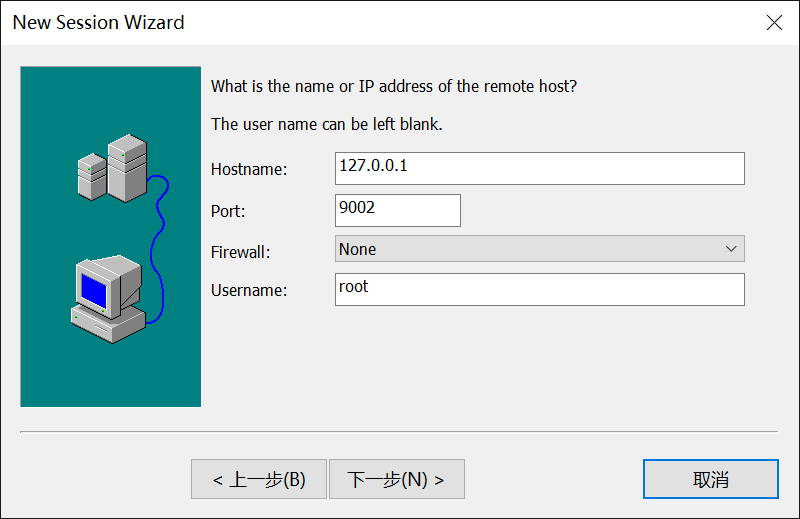
- 成功进入shell窗口
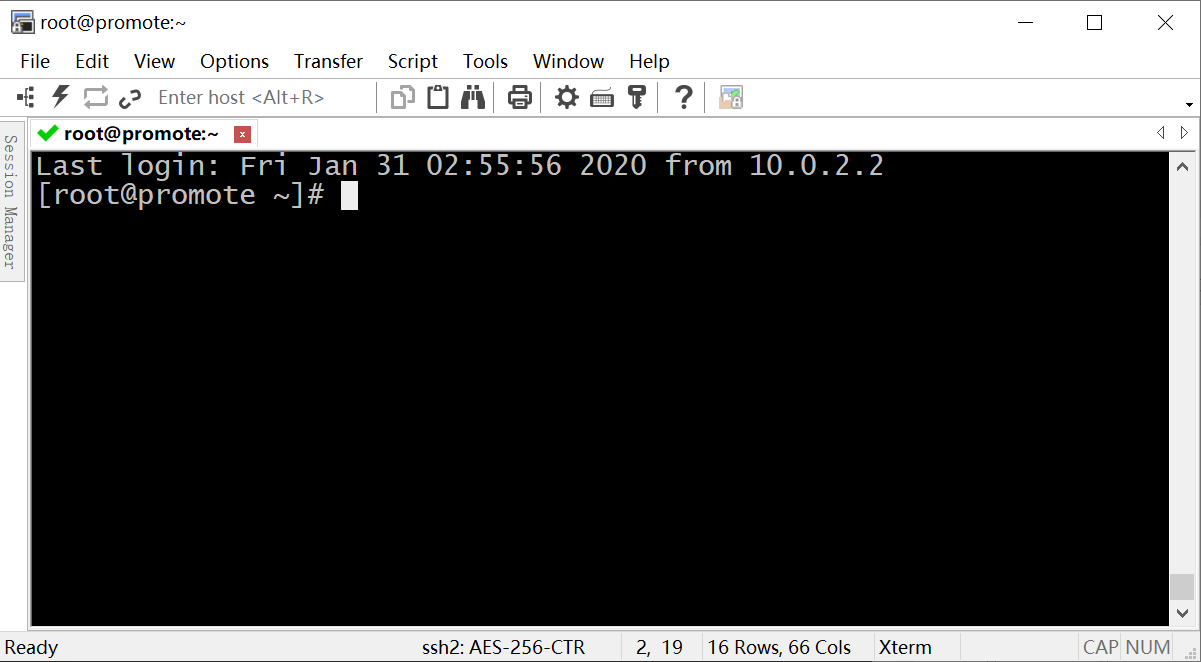
本文由博客一文多发平台 OpenWrite 发布!

 随时随地看视频
随时随地看视频




